どうもChromebookマニアのタケイ(@pcefancom)です。
Macを使っている方が、Chromebookを使ったときに感じる違和感が
「キーボードの配置」
です。
特にMacでいうところの「Command」が「ctrl」になるため、特にコピペするときに、違和感を感じてしまいます。
しかし「Chromebook」でも「ctrl」と「alt」キーを入れ替えてMacと同じような操作が可能です。


その設定方法を紹介します。
「設定」から「デバイス」→「キーボード」を選択
まずはOSの設定を開きます。
左のメニューの「デバイス」から「キーボード」をクリックします。
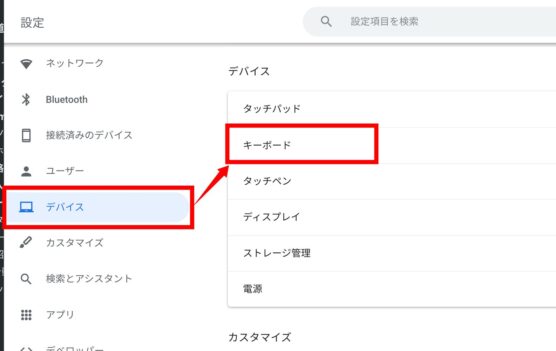
「ctrl」と「alt」のアサインを変更する
キーボードのアサイン変更画面になるので、設定を変えていきます。
ここでMacと同じように「親指でCommandキー」ライクにしたいときは
- 「alt」を「ctrl」に変更
- 「ctrl」を「alt」に変更
にしましょう。
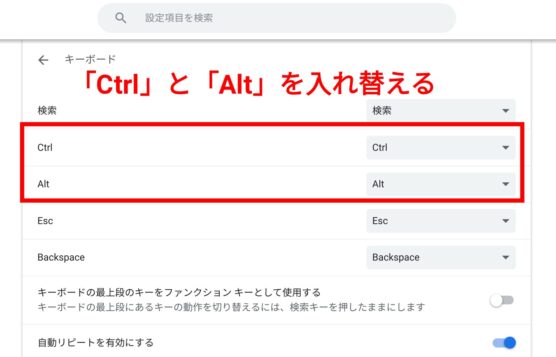

こうすることで、Commandキーと同じ位置にある「alt」でコピペなどができるようになりました。

alt+Cでコピー、alt+vでペーストが可能になる。
他にも5種類のキーアサインが変更可能
以上、Chromebookでのキーボードの「CTRL」と「Alt」を入れ替える方法の紹介でした。
Chromebookでは、他にも
- 検索
- Ctrl
- Alt
- Esc
- BackSpace
が変更可能です。
色々カスタマイズできるので、色々試してみてください。
公式のヘルプはこちら

